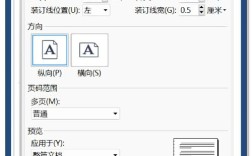在织梦CMS(DedeCMS)中更改导航内容是网站日常运营和维护的常见操作,掌握这一技能能有效提升网站的可用性和用户体验,织梦的导航通常分为顶部主导航、底部导航以及侧边栏导航等,其内容修改主要涉及后台管理界面的操作,部分复杂场景可能需要调整模板文件,以下是详细的操作步骤和注意事项,帮助用户全面掌握织梦导航内容的更改方法。

通过后台直接修改导航(适用于主导航和底部导航)
织梦后台提供了便捷的导航管理功能,无需编辑代码即可快速调整导航内容,以下是具体操作流程:
-
登录织梦后台
打开浏览器,输入网站域名+“/dede”(默认后台目录),使用管理员账号和密码登录,如果后台目录被修改,需使用自定义的目录名称。 -
进入导航管理模块
登录后,在左侧菜单栏找到“核心”选项,点击展开,选择“导航菜单”(部分版本可能显示为“栏目导航”或“自定义导航”),点击进入导航管理页面。 -
选择并编辑导航项
导航管理页面会列出当前网站的所有导航项,包括导航名称、链接地址、显示顺序等信息,找到需要修改的导航项,点击右侧的“编辑”按钮。 (图片来源网络,侵删)
(图片来源网络,侵删)- 修改导航名称:在“导航名称”输入框中直接修改显示的文字,例如将“首页”改为“网站首页”。
- 调整链接地址:在“链接地址”栏中输入目标页面的URL,如果是网站内部页面,可通过“选择文件”按钮从栏目列表中选择;如果是外部链接,需输入完整网址(如“https://www.example.com”)。
- 设置打开方式:在“打开方式”选项中,可选择“当前窗口打开”或“新窗口打开”,若希望点击导航后在新标签页打开链接,可选择“_blank”。
- 调整显示顺序:通过“排序值”数字控制导航项的显示顺序,数字越小越靠前,修改后可点击“提交”保存。
-
添加或删除导航项
- 添加导航:在导航管理页面点击“新增导航”按钮,填写导航名称、链接地址等信息,提交即可。
- 删除导航:点击需要删除的导航项右侧的“删除”按钮,确认后即可移除,注意:删除操作不可逆,需谨慎操作。
通过栏目管理修改导航(适用于动态栏目导航)
织梦的导航栏通常与网站栏目关联,特别是动态生成的导航栏(如顶级栏目),此时需通过栏目管理进行调整:
-
进入栏目管理
在后台左侧菜单栏点击“栏目”->“栏目管理”,进入所有栏目列表页面。 -
编辑栏目属性
找到需要修改的栏目,点击右侧的“编辑”按钮。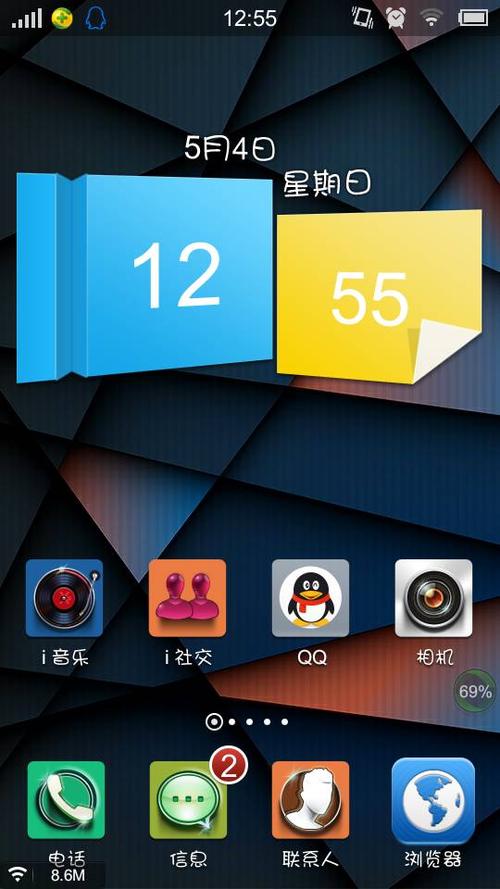 (图片来源网络,侵删)
(图片来源网络,侵删)- 修改栏目名称:在“栏目名称”输入框中修改名称,该名称会直接显示在导航栏中。
- 调整栏目链接:默认情况下,栏目链接为栏目生成的动态页面地址(如“/a/list.php?tid=1”),如需修改为外部链接,可勾选“允许发布外部链接”选项,并在“外部链接”栏中输入目标URL。
- 设置栏目类型:若导航栏需显示为“首页”样式,可在“栏目类型”中选择“首页”,勾选后该栏目会作为首页链接显示。
-
更新栏目缓存
修改栏目后,需更新缓存以确保导航栏实时生效,在栏目管理页面点击“更新缓存”按钮,等待系统提示更新成功后,前台导航栏即可显示最新内容。
通过修改模板文件调整导航结构(适用于高级自定义)
当默认导航管理无法满足复杂需求时(如多级导航、自定义样式),需通过修改模板文件实现,以下是具体步骤:
-
定位导航模板文件
织梦的导航模板通常位于网站根目录的“/templets/default/”目录下,文件名可能为“head.htm”(顶部导航)、“footer.htm”(底部导航)等,根据实际使用的模板路径找到对应文件。 -
编辑模板代码
使用Dreamweaver、Notepad++等编辑工具打开模板文件,找到导航相关的代码段,织梦的导航标签通常为{dede:channelartlist}或{dede:channel},<nav> <ul> {dede:channel type='top' row='8'} <li><a href="[field:typelink/]">[field:typename/]</a></li> {/dede:channel} </ul> </nav>- 修改导航数量:通过调整
row参数控制显示的栏目数量,如row='10'显示10个栏目。 - 调整导航层级:若需显示二级栏目,可在代码中嵌套
{dede:channel}标签,或使用{dede:sonchannel}标签调用子栏目。 - 自定义导航样式:通过修改HTML标签和CSS代码调整导航的显示样式,如添加
class属性,然后在模板的CSS文件中定义样式。
- 修改导航数量:通过调整
-
保存并更新模板
修改模板文件后,保存并上传至服务器,然后登录织梦后台点击“系统”->“一键更新站点”->“更新HTML”,生成新的静态页面以确保修改生效。
常见问题及注意事项
-
导航修改后前台不显示
- 检查是否更新了缓存:在后台“系统”->“性能选项”->“更新缓存”中手动刷新。
- 确认导航项是否勾选“显示”:在导航管理中检查导航项的“显示状态”是否为“是”。
- 模板文件未正确调用:确保模板文件中包含导航标签,且标签语法正确。
-
导航链接跳转错误
- 检查链接地址是否正确:内部链接需确认栏目ID或路径无误,外部链接需确保URL格式完整(包含http://或https://)。
- 栏目被删除:若导航链接对应的栏目已被删除,需重新添加栏目或修改链接地址。
相关问答FAQs
问题1:为什么在后台修改了导航名称,前台显示没有变化?
解答:这种情况通常是由于未更新缓存或模板缓存导致的,解决方法:登录织梦后台,点击“系统”->“性能选项”->“更新缓存”,勾选“更新所有缓存”后提交,然后刷新前台页面查看,若仍无变化,可尝试在“一键更新站点”中更新HTML文件。
问题2:如何在织梦导航中添加一个外部链接,并设置在新窗口打开?
解答:通过以下步骤操作:
- 登录织梦后台,进入“核心”->“导航菜单”;
- 点击“新增导航”,填写导航名称(如“合作伙伴”);
- 在“链接地址”栏输入外部链接完整URL(如https://www.example.com);
- 在“打开方式”下拉菜单中选择“新窗口打开(_blank)”;
- 提交保存后,更新缓存即可在前台导航中看到新增的外部链接。